Cum să dezactivați actualizarea automată în Windows 7: câteva moduri simple
După cum știți, pentru Windows 7 toate tipurile de actualizări sunt lansate cu o regularitate de invidiat. În acest caz, acestea sunt instalate automat când modul automat este activat, ceea ce este extrem de iritant pentru utilizatori. Despre cum să dezactivați actualizarea automată în Windows 7, atunci va fi spus în detaliu. Și ne vom concentra asupra acestei probleme asupra unui utilizator obișnuit care nu înțelege setările sistemului.
conținut
De ce pot dezactiva actualizările automate?
Dar mai întâi, să ne uităm la rădăcina problemei. De ce ar trebui să dezactivez primirea de actualizări critice pentru sistemul în sine, drivere și programe? Faptul este că în versiunile în sine, puteți găsi adesea o mulțime de "jambs".

Există cazuri în care, după o instalare obișnuită a actualizărilor, sistemul, așa cum se spune, a "zburat" complet. În loc să se încarce, fie un ecran negru gol, fie, mai rău, ecranul albastru al morții lui BSoD a apărut. Și era imposibil să lupți împotriva asta.
În ceea ce privește driverele, dezactivarea instalării actualizărilor poate fi necesară dacă noul software de gestionare funcționează mai rău decât driverele instalate anterior. În mod surprinzător, acesta este cazul.
Dacă vorbim despre programele aplicate, aici este o întrebare discutabilă. Este posibil ca utilizatorul să fie mulțumit de versiunea instalată, iar cea nouă poate părea neobișnuit de complexă, nu poate fi utilizată pe hardware-ul disponibil și așa mai departe.
Cum să dezactivați actualizarea automată a sistemului: metoda clasică
Deci, mai întâi vom examina cum să dezactivați actualizarea automată în Windows 7 într-un mod pe care majoritatea utilizatorilor îl folosesc. Pentru a face acest lucru, trebuie să introduceți proprietățile sistemului prin meniul PCM de pe pictograma computerului și, mai jos, să utilizați hyperlinkul la "Centrul de actualizare". Desigur, puteți merge mult, folosind "panoul de control" pentru aceasta, dar această soluție pare extrem de irațională.
Acum, în secțiunea de care aveți nevoie pentru a merge la setările de setări și primul lucru să acorde o atenție la punctul de actualizări importante. Modul implicit este automat. Cum să dezactivați actualizarea automată în Windows 7?

Da, selectați linia "Nu verificați pentru actualizări" din lista derulantă. De asemenea, este de dorit să fotografiați toate elementele de mai jos și apăsați butonul OK. În consecință, nu numai că vor primi actualizări pentru sistemul de operare, dar și pentru alte produse software Microsoft (cel mai adesea acestea se referă la "Office").
Cum pot dezactiva serviciul Actualizări automate în Windows 7?
Metoda anterioară este bună, deoarece în orice moment utilizatorul poate folosi modul manual de căutare pentru actualizări, iar printre pachetele găsite, selectați numai acele pe care le consideră extrem de necesare pentru instalare. Apropo, metoda de excludere a unor pachete de actualizare se aplică doar în cazul în care sistemul de operare după o actualizare nu reușește.
A doua metodă este de a dezactiva serviciul însuși, care este responsabil pentru găsirea și instalarea actualizărilor. Dacă îl dezactivați, căutarea manuală va deveni imposibilă. În măsura în care este potrivit, toată lumea decide pentru sine.
În acest caz, trebuie mai întâi să apelați consola "Run" (Win + R) și să introduceți comanda services.msc în câmp pentru a intra în editorul de servicii.

Aici trebuie să găsiți serviciul "Centrul de actualizare" (de obicei este localizat undeva în partea de jos) și prin dublul clic pe introduceți parametrii de editare. În primul rând, serviciul trebuie oprit făcând clic pe butonul corespunzător și apoi din lista derulantă a tipului de pornire selectați starea dezactivată și salvați opțiunile instalate. Repornirea în primul sau al doilea caz nu este necesară.
Cum să dezactivați actualizarea automată a driverului în Windows 7?
Acum câteva cuvinte despre dezactivarea actualizărilor de software pentru hardware-ul sistemului de calcul și a unor dispozitive virtuale. În primul rând, ca și în primul caz, trebuie să apelați proprietățile sistemului prin PCM pe pictograma computerului, apoi treceți la parametrii suplimentari.
timid - Cum să dezactivați actualizarea software-ului pentru componentele "fier" ale sistemului? Este foarte simplu. În secțiunea apelată, avem nevoie de o fișă hardware în care trebuie să faceți clic pe butonul setărilor dispozitivului.

În fereastra Setări, trebuie să rețineți că nu sunt linii instala automat software-ul, precum și acordarea dreptului de alegere a utilizatorului, precum și interdicția de a instala drivere de la „Update“ și scoateți bifa din domeniul recepție automată a cererilor și informațiile de la producător. După aceea, salvați modificările.
Dezactivarea actualizărilor aplicațiilor
În cele din urmă, să vedem cum să dezactivați actualizarea automată a programelor în Windows 7. Cea mai importantă problemă este că este imposibil să faceți acest lucru într-un mod universal pentru toate aplicațiile instalate. Va trebui să căutați elementele corespunzătoare din programe și să dezactivați actualizările acolo.
Cu toate acestea, în cazul în care aplicația integrează componentele sale la meniul de pornire, ca, de exemplu, Flash Player, acestea pot fi eliminate de la punerea în funcțiune (sunt exact serviciile de care sunt responsabile pentru urmărirea actualizări noi, în loc de principalele componente ale aplicației). Pentru a dezactiva prin msconfig, în consola „Run“ intra în sistemul configuratorului și în fila Startup, debifați casetele cu aceste servicii, procese și aplicații care nu aveți nevoie. Dacă salvați setările, vi se va cere să reporniți, cu care trebuie să fiți de acord, deoarece aceasta este o condiție obligatorie în acest caz.
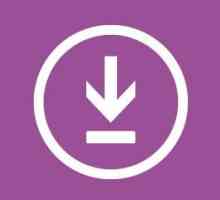 Windows 8: Cum se instalează actualizările? Cum să dezactivați actualizarea Windows 8. Cum să…
Windows 8: Cum se instalează actualizările? Cum să dezactivați actualizarea Windows 8. Cum să…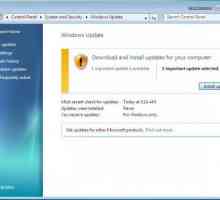 Centrul de upgrade Windows 7: de ce este necesar și ce oferă?
Centrul de upgrade Windows 7: de ce este necesar și ce oferă?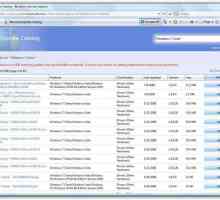 Actualizările Windows 7 nu sunt instalate? Instrucțiuni pas cu pas despre remedierea problemei
Actualizările Windows 7 nu sunt instalate? Instrucțiuni pas cu pas despre remedierea problemei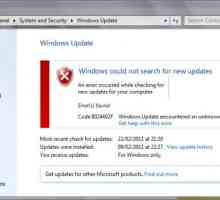 Windows 7: Eroare la actualizare. Cum să scapi de ea
Windows 7: Eroare la actualizare. Cum să scapi de ea Windows Modules Installer Worker va încărca procesorul: ce ar trebui să fac?
Windows Modules Installer Worker va încărca procesorul: ce ar trebui să fac?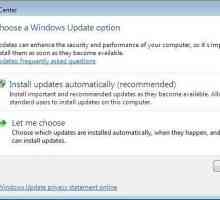 Cum să activați actualizările în Windows 7 sau totul despre actualizări
Cum să activați actualizările în Windows 7 sau totul despre actualizări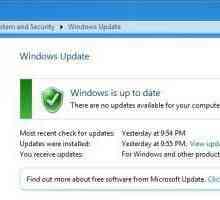 Cum se anulează actualizarea Windows 7: instrucțiuni
Cum se anulează actualizarea Windows 7: instrucțiuni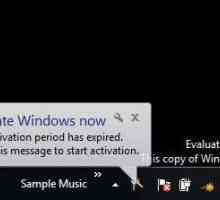 Ce actualizări Windows 7 nu pot fi instalate? Sfaturi
Ce actualizări Windows 7 nu pot fi instalate? Sfaturi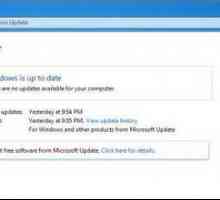 Ce este nou pentru KB3035583? Cum se șterge mesajul "Obțineți Windows 10"?
Ce este nou pentru KB3035583? Cum se șterge mesajul "Obțineți Windows 10"?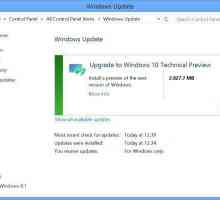 Nu veniți să actualizați Windows 10 - bucurați-vă sau plângeți?
Nu veniți să actualizați Windows 10 - bucurați-vă sau plângeți?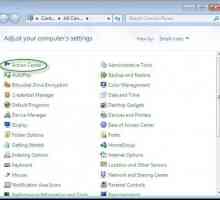 Cum să dezactivați centrul de actualizare Windows Vista: instrucțiuni complete
Cum să dezactivați centrul de actualizare Windows Vista: instrucțiuni complete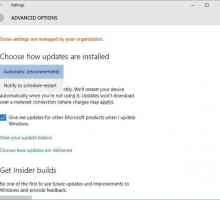 Cum de a dezactiva automat actualizarea Windows 10 Home, Pro, Enterprise pentru totdeauna? Cum să…
Cum de a dezactiva automat actualizarea Windows 10 Home, Pro, Enterprise pentru totdeauna? Cum să… Actualizarea sistemului Windows 10 și 7: instrucțiuni pas cu pas, recomandări
Actualizarea sistemului Windows 10 și 7: instrucțiuni pas cu pas, recomandări Cum să dezinstalați actualizările Windows 7: Instrucțiuni pas cu pas
Cum să dezinstalați actualizările Windows 7: Instrucțiuni pas cu pas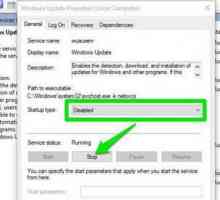 Cum se dezactivează actualizarea pe Windows 10? Dezactivați centrul de actualizare…
Cum se dezactivează actualizarea pe Windows 10? Dezactivați centrul de actualizare… Cum se activează Windows Update 10: Modalități și bune practici
Cum se activează Windows Update 10: Modalități și bune practici Windows 10: configurarea actualizărilor în diferite moduri
Windows 10: configurarea actualizărilor în diferite moduri Cum să dezactivați modul de testare în Windows 10. Diferite moduri
Cum să dezactivați modul de testare în Windows 10. Diferite moduri Cum se actualizează Windows 7: actualizări obligatorii și recomandate
Cum se actualizează Windows 7: actualizări obligatorii și recomandate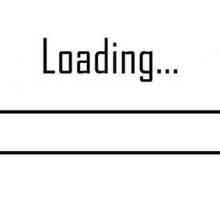 Cum să dezactivați actualizarea automată pe iPhone și Android
Cum să dezactivați actualizarea automată pe iPhone și Android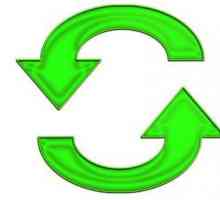 Cum să dezactivați actualizările automate în Windows
Cum să dezactivați actualizările automate în Windows
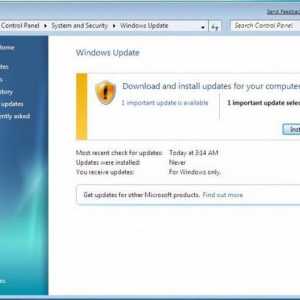 Centrul de upgrade Windows 7: de ce este necesar și ce oferă?
Centrul de upgrade Windows 7: de ce este necesar și ce oferă?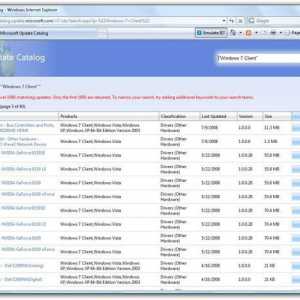 Actualizările Windows 7 nu sunt instalate? Instrucțiuni pas cu pas despre remedierea problemei
Actualizările Windows 7 nu sunt instalate? Instrucțiuni pas cu pas despre remedierea problemei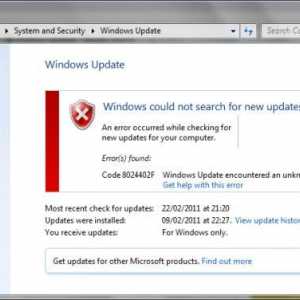 Windows 7: Eroare la actualizare. Cum să scapi de ea
Windows 7: Eroare la actualizare. Cum să scapi de ea Windows Modules Installer Worker va încărca procesorul: ce ar trebui să fac?
Windows Modules Installer Worker va încărca procesorul: ce ar trebui să fac?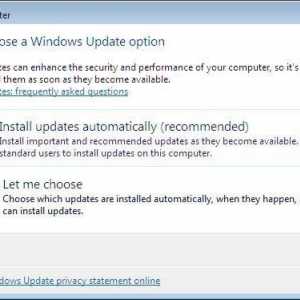 Cum să activați actualizările în Windows 7 sau totul despre actualizări
Cum să activați actualizările în Windows 7 sau totul despre actualizări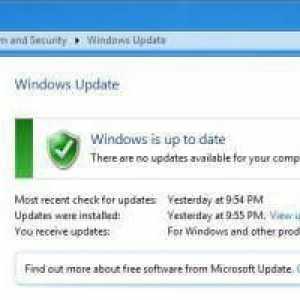 Cum se anulează actualizarea Windows 7: instrucțiuni
Cum se anulează actualizarea Windows 7: instrucțiuni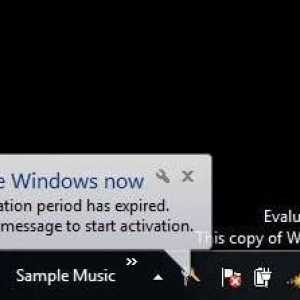 Ce actualizări Windows 7 nu pot fi instalate? Sfaturi
Ce actualizări Windows 7 nu pot fi instalate? Sfaturi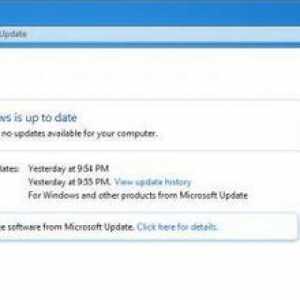 Ce este nou pentru KB3035583? Cum se șterge mesajul "Obțineți Windows 10"?
Ce este nou pentru KB3035583? Cum se șterge mesajul "Obțineți Windows 10"?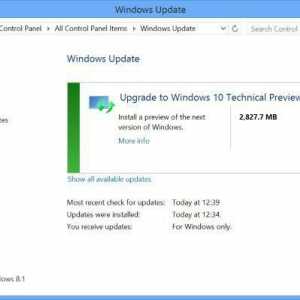 Nu veniți să actualizați Windows 10 - bucurați-vă sau plângeți?
Nu veniți să actualizați Windows 10 - bucurați-vă sau plângeți?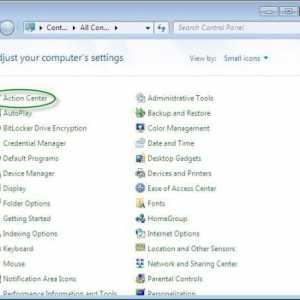 Cum să dezactivați centrul de actualizare Windows Vista: instrucțiuni complete
Cum să dezactivați centrul de actualizare Windows Vista: instrucțiuni complete